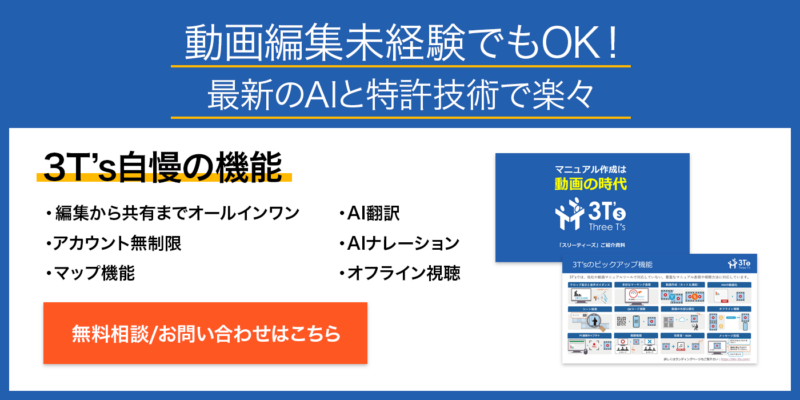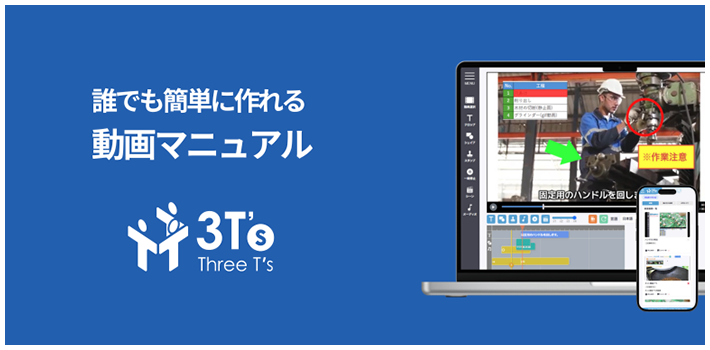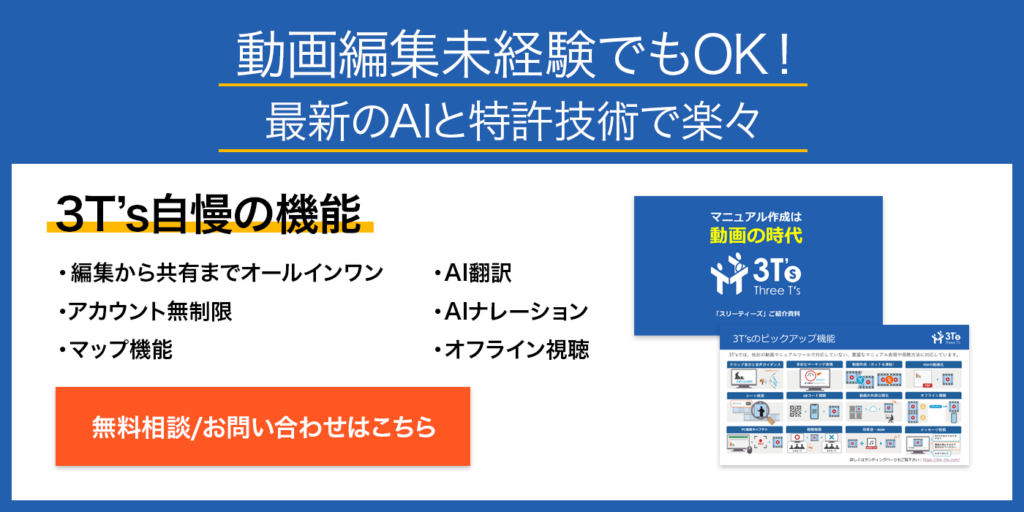2025/01/30
動画編集
Filmoraの使い方完全ガイド!初心者でも簡単に動画編集できる方法

目次
Filmoraとは?初心者向けの使いやすい動画編集ソフト
「動画編集を始めたいけど、難しそう…」と思っていませんか?そんな方におすすめなのがFilmora(フィモーラ)です。Filmoraは、初心者でも簡単にプロ並みの動画を作れる動画編集ソフトで、YouTuberやSNS投稿にもピッタリのツールです。
Filmoraとは?
Filmoraは、Wondershare(ワンダーシェア)が開発した動画編集ソフトで、シンプルな操作性と豊富な機能が特徴です。初心者でも簡単に使いこなせるため、人気が高まっています。
Filmoraが初心者におすすめの理由
- 直感的な操作でカンタン編集
- マウス操作だけでカットやトリムができる
- ドラッグ&ドロップで簡単に動画を作成できる
- プロっぽい仕上がりを簡単に実現
- オシャレなテンプレートやエフェクトが豊富
- テキストアニメーションやトランジションが充実
- リーズナブルな料金プラン
- 無料版でも基本的な機能が使える
- 有料版も買い切りとサブスクから選べる
初心者でもすぐにクオリティの高い動画を作れるのが、Filmoraの最大の魅力です。
Filmoraの基本的な使い方を徹底解説!初心者でも簡単編集
Filmoraを使えば、初心者でも簡単にプロ並みの動画が作れます。ここでは、Filmoraの基本操作と時短テクニックを詳しく解説します。

1. Filmoraのインストールと初期設定
まずは、Filmoraを公式サイト(https://filmora.wondershare.jp)からダウンロードしましょう。
手順:
- 「無料ダウンロード」ボタンをクリック
- インストーラーを実行し、画面の指示に従ってインストール
- 初回起動後、新規プロジェクトを作成して編集画面へ
2. 基本編集操作をマスターしよう!
Filmoraには、動画編集を簡単にする機能が多数用意されています。
🎬 カット&トリム
- カット:不要な部分を削除する編集
- トリム:動画の前後を短くして、重要な部分だけ残す
🎵 BGMやナレーションの追加
- Filmoraには豊富なBGMがプリセットで用意されている
- 外部の音源や録音したナレーションも挿入可能
✨ エフェクト&トランジション
- プロっぽい映像に仕上げるエフェクト機能
- 画面切り替えを自然にするトランジション機能
3. 作業を効率化!便利なショートカット
Filmoraをもっと快適に使うために、ショートカットを活用しましょう。
📌 よく使うショートカット
✅ Ctrl + B(動画をカット)
✅ Ctrl + Z(操作の取り消し)
✅ Ctrl + S(プロジェクトの保存)
これらを覚えておけば、編集スピードがぐっと上がります!
Filmoraを使ってプロ並みの動画を作る3つのテクニック
Filmoraを使えば、初心者でもプロ並みの映像を作れます。
ここでは、FilmoraのエフェクトやBGMを活用した編集テクニックを解説します!

1. 魅力的なテキスト&エフェクトを使おう
Filmoraには、映画風のタイトルやおしゃれな字幕を作るためのテンプレートが豊富に揃っています。
✅ テキストの活用術
- 字幕を入れて動画の情報を分かりやすくする
- 「フェードイン・アウト」「スライドイン」などのアニメーションを使う
✨ エフェクトで映像をレベルアップ
- フィルターを使って映画風に加工
- トランジションでシーンを滑らかに切り替え
- スピード調整でスローモーションやタイムラプスを演出
2. BGM&効果音で動画の雰囲気を作る
Filmoraには、無料で使える音源が多数用意されています。
🎵 BGMの選び方
- 明るい動画にはアップテンポのBGM
- 落ち着いた雰囲気にはピアノやジャズ系の音楽
- 効果音(SE)を活用して、動画にリアルな雰囲気をプラス
🔊 オーディオダッキング機能を活用
- BGMの音量を自動調整し、ナレーションが聞きやすくなる!
3. さらに映像を魅力的にする編集テクニック
Filmoraを使いこなせば、よりプロっぽい仕上がりになります。
🎬 プロっぽく見せるポイント
- ズームイン・アウトでカメラワーク風の演出
- 色補正で映像の印象を変える
- 画面分割機能を使って比較動画や解説動画を作る
これらのテクニックを活用すれば、Filmoraを使った動画編集のクオリティを格段にアップできます!
Filmoraの料金プランを徹底比較!無料版と有料版どっちを選ぶ?
Filmoraには、無料版と有料版があり、それぞれのプランで利用できる機能が異なります。
ここでは、Filmoraの料金プランの特徴や違いを詳しく解説し、自分に合ったプランを選ぶポイントを紹介します。

1. Filmoraの料金プラン一覧
Filmoraには、無料版・年間プラン・買い切りプランの3種類があります。
| プラン | 料金 | 特徴 |
|---|---|---|
| 無料版 | 0円 | 基本機能が使えるが、動画にFilmoraのロゴ(透かし)が入る |
| 年間プラン | 約6,980円/年 | 透かしなし&追加エフェクトが利用可能 |
| 買い切りプラン | 約9,980円(1回支払い) | 一度購入すれば永続的に使用可能 |
✅ 無料版はこんな人におすすめ!
- 初めて動画編集をする人
- 基本的なカットやBGMの挿入だけで十分な人
❌ 無料版のデメリット
- 透かし(ウォーターマーク)が入る
- 一部のエフェクトや高度な編集機能が使えない
2. 無料版と有料版の違いを比較!
Filmoraの無料版と有料版では、利用できる機能に大きな違いがあります。
| 機能 | 無料版 | 有料版 |
|---|---|---|
| 透かしなし | ❌ | ✅ |
| エフェクト&フィルター | 一部のみ | すべて利用可能 |
| AI編集機能 | ❌ | ✅ |
| BGM&効果音 | 制限あり | すべて利用可能 |
🎯 結論:どのプランを選ぶべき?
- まずは無料版で試す
- YouTube動画を作るなら年間プラン
- 長く使うなら買い切りプランがお得
Filmoraは、コスパの良さと使いやすさが魅力の動画編集ソフト。無料版でも基本的な機能はしっかり使えるので、初心者はまず試してみるのがおすすめです!
まとめ
Filmoraは、初心者でも直感的に使える動画編集ソフトで、プロ並みの映像を簡単に作成できます。シンプルな操作性と豊富なエフェクトが魅力で、無料版から始められるのも大きなメリットです。
人気の記事はこちら
Posts by Topic
- 3T'sの特徴(9)
- AI(31)
- DX(31)
- LMS(3)
- セキュリティ(8)
- ビジネス(18)
- ビジネススキル(24)
- ヘルプ(1)
- マニュアル作成の基礎(17)
- メディア掲載(1)
- リスキリング(7)
- 事務に役立つツール(9)
- 動画マニュアル(122)
- 動画撮影(7)
- 動画編集(14)
- 動画編集アプリ(6)
- 外国人労働者(3)
- 導入事例(3)
- 技術継承(8)
- 新人教育(23)
- 未分類(3)
- 用語辞典(18)
- 社内教育(24)
おすすめ記事
- サイクルタイム・タクトタイム・リードタイムの違いは?製造現場の基本と短縮手順をやさしく解説|計測・ボトルネック特定・改善例まで
- 【2025年保存版】Microsoft Officeで簡単マニュアル作成術!EXCEL・PowerPoint・Word活用法
- AI翻訳×動画マニュアルでインバウンド対策を強化!3T’sが提供する最新ソリューションの魅力
- マニュアル作成は誰がするべきか?役割分担の最適解
- Z世代の心をつかむ!動画を活用した新人教育の最新手法
新着記事